Კითხვა
საკითხი: როგორ დავაფიქსირო Windows Store შეცდომის კოდი 0x80131500?
გამარჯობა, მე ახლახან დავაინსტალირე Windows-ის უახლესი განახლებები, რადგან მქონდა პრობლემები ჩემს ზოგიერთ აპთან. ახლა Windows-ის მაღაზიასთან მაქვს პრობლემა. როგორ გამოვასწორო შეცდომის კოდი 0x80131500? ის არ მაძლევს ნებას, ჩამოვტვირთო საჭირო აპლიკაციები. მე დიდად ვაფასებ ნებისმიერ დახმარებას.
ამოხსნილი პასუხი
შეცდომის კოდი 0x80131500 Windows Store-ზე, სამწუხაროდ, მხოლოდ ერთ-ერთია იმ მრავალი შეცდომის კოდიდან, რომელიც გავლენას ახდენს Windows Store-ის გამოყენებაზე და ხელს უშლის მომხმარებლებს განაახლონ უკვე დაინსტალირებული ან დააინსტალირონ ახალი აპლიკაციები. მომხმარებლებს ეს პრობლემები შეექმნათ Windows-ის უმეტეს ვერსიებში, მათ შორის Windows 8, 8.1 და Windows 10 build-ში.[1]
ძნელია დაიცვა საუკეთესო აპები, ბოლოდროინდელი ინოვაციები და სხვა მოხერხებულობები, რომლებიც თავსებადია თქვენი ოპერაციული სისტემის ტიპთან Windows Store-ის გარეშე. სამწუხაროდ, მაგრამ Windows 10 ხშირად აგდებს Windows Store შეცდომებს, რის გამოც ათასობით უკმაყოფილო მომხმარებელია უახლესი განახლებებით.[2] მომხმარებლებს ადრე შეექმნათ 0x80073cfa, 0x80070005, 0x803fb005, და მრავალი სხვა.
ამჯერად, ადამიანები განიცდიან 0x80131500 შეცდომას, რომელიც ან ხელს უშლის მათ სასურველი აპების ჩამოტვირთვაში ან ხელს უშლის Windows Store-ის გაშვებას. ეს შეიძლება იყოს განსაკუთრებით იმედგაცრუებული გამოცდილება მათთვის, ვინც იყენებს Windows Store-ს, როგორც ახალი აპების ჩამოტვირთვისა და ინსტალაციის ძირითად მეთოდს. სინამდვილეში, ოფიციალური წყაროების გამოყენება რეკომენდებულია, რადგან უსაფრთხოების შემოწმება გარანტიას იძლევა, რომ ყველა მოწოდებული აპლიკაცია უსაფრთხოა.
მას შემდეგ, რაც მაიკროსოფტმა არ აღიარა ეს პრობლემა და არ უზრუნველყო გამოსწორებები, ხალხი უკვე აღიარა საკმაოდ დიდი ხნის განმავლობაში იბრძოდნენ მას შემდეგ, რაც მათ მიიღეს სათანადო გადაწყვეტა შეცდომის კოდის დაფიქსირების შესახებ 0x80131500. მიუხედავად იმისა, რომ პრობლემის მოგვარება შესაძლებელია, ასევე მნიშვნელოვანია იცოდეთ, რომ არ არსებობს უნივერსალური გადაწყვეტა ყველასთვის.
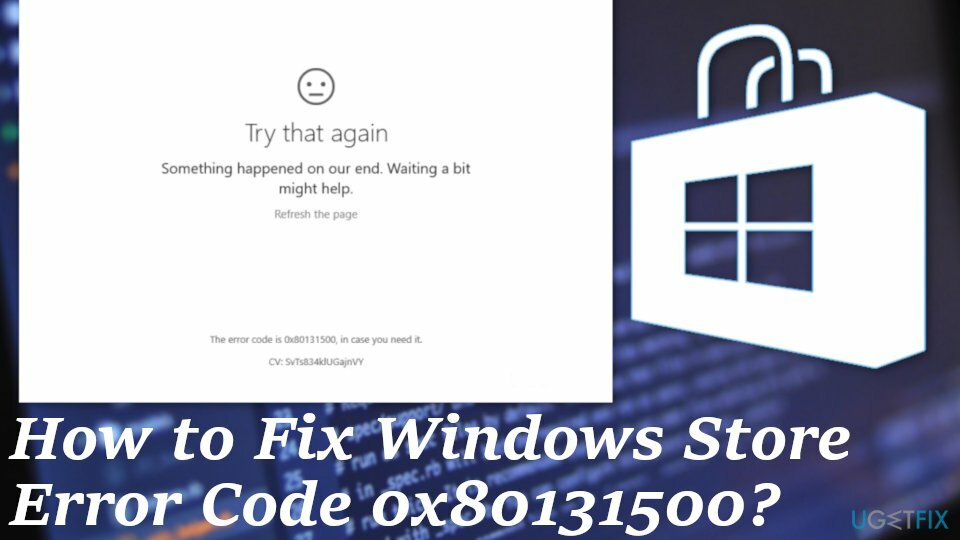
მთავარი დამნაშავე შეიძლება იყოს კიბერინფექციები[3], აპარატურის გაუმართაობა ან სხვა პრობლემები. ამიტომ, ჩვენ გირჩევთ, ყურადღებით შეასრულოთ ქვემოთ მოცემული თითოეული ნაბიჯი – გაითვალისწინეთ, რომ შესაძლოა დაგჭირდეთ რამდენიმე გამოყენება, სანამ თქვენი კონკრეტული შემთხვევის გამოსავალს მიიღებთ.
Windows Store შეცდომის კოდის 0x80131500 მეთოდების დაფიქსირება
დაზიანებული სისტემის შესაკეთებლად, თქვენ უნდა შეიძინოთ ლიცენზირებული ვერსია Reimage Reimage.
უპირველეს ყოვლისა, ჩვენი უმაღლესი რეკომენდაცია იქნება კომპიუტერის ოპტიმიზაციის სანდო ინსტრუმენტის დაყენება, როგორიცაა ReimageMac სარეცხი მანქანა X9 და ჩაატარეთ სკანირება მასთან ერთად. შესაძლოა, შეცდომა 0x80131500 გამოწვეული იყოს დაზიანებული რეესტრებით, მავნე პროგრამებით, დაკარგული dll ფაილებით ან სისტემასთან დაკავშირებული სხვა შეუსაბამობით. ამიტომ, კომპიუტერის ოპტიმიზაციის ინსტრუმენტი დაგეხმარებათ ამ შეცდომის გამოსწორებაში. თუ ეს ასე არ არის, მიჰყევით ქვემოთ მოცემულ ჩვენს სახელმძღვანელოებს და სცადეთ რამდენიმე მეთოდი, ყოველ შემთხვევაში, რათა დარწმუნდეთ, რომ შეცდომა არ ხდება.
გაასწორეთ 1. გაუშვით Windows Store Apps troubleshooter
დაზიანებული სისტემის შესაკეთებლად, თქვენ უნდა შეიძინოთ ლიცენზირებული ვერსია Reimage Reimage.
Windows-ის პრობლემების აღმოფხვრა შესანიშნავი ინსტრუმენტებია, როდესაც პრობლემები წარმოიქმნება. მიუხედავად იმისა, რომ ისინი ყოველთვის ვერ შეძლებენ პრობლემის ავტომატურად მოგვარებას, მათ ნამდვილად შეუძლიათ მიუთითონ სწორი მიმართულებით.
- დააწკაპუნეთ მარჯვენა ღილაკით დაწყება და აირჩიეთ პარამეტრები.
- აირჩიე განახლება და უსაფრთხოება.

- აირჩიე პრობლემების მოგვარება მარცხნივ პარამეტრებიდან.
- ყველა პრობლემის გადამჭრელი უნდა იყოს მითითებული მარცხნივ. თუ არა, დააწკაპუნეთ დამატებითი პრობლემების მოგვარების საშუალებები.
- აირჩიეთ Windows Store აპები და დააწკაპუნეთ პრობლემების მოგვარების გაშვება.
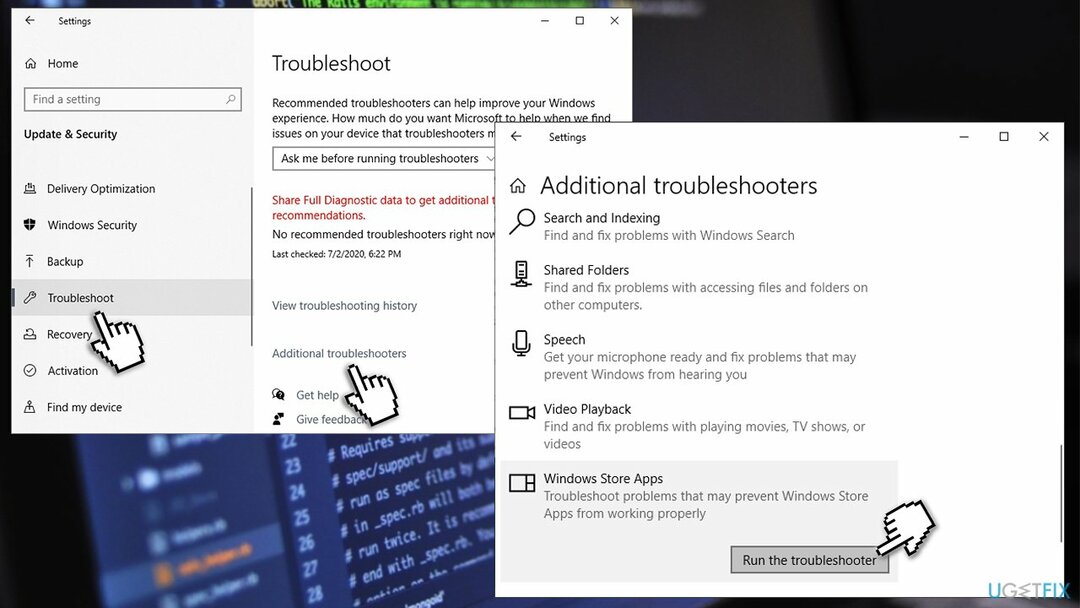
გაასწორე 2. გაასუფთავეთ Windows Store-ის ქეში
დაზიანებული სისტემის შესაკეთებლად, თქვენ უნდა შეიძინოთ ლიცენზირებული ვერსია Reimage Reimage.
- დააწკაპუნეთ Win გასაღები + R, ტიპი WSReset.exe გაშვების დიალოგურ ფანჯარაში და დააჭირეთ შედი.
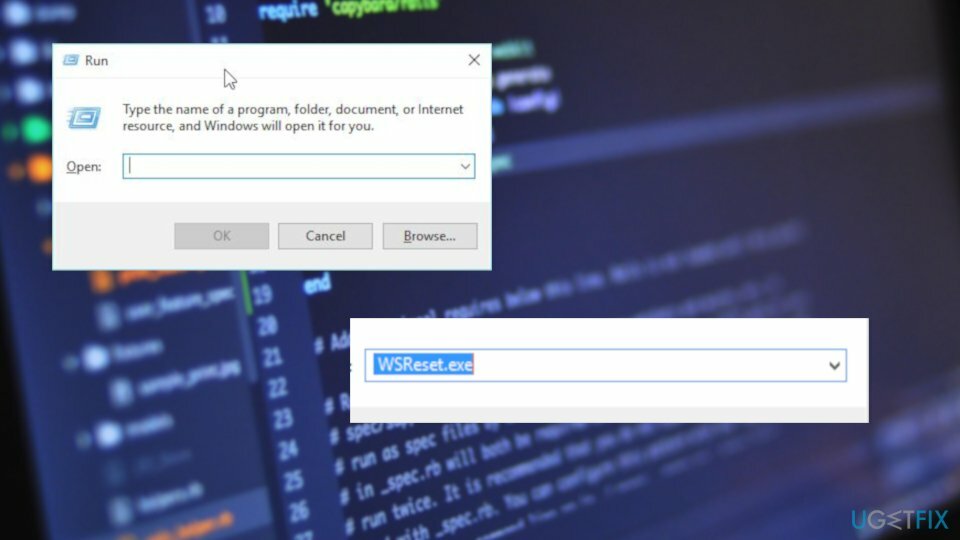
- Როდესაც ბრძანების ხაზი და Windows Store ფანჯარა ღიაა ტანდემში, ეს ნიშნავს, რომ ქეში ამოღებულია.
- ახლა თქვენ უბრალოდ უნდა გადატვირთოთ კომპიუტერი, გადადით მასზე Windows Storeდა შეეცადეთ ჩამოტვირთოთ/განაახოთ სასურველი აპი.
გაასწორე 3. გადატვირთეთ თქვენი რეგიონალური პარამეტრები
დაზიანებული სისტემის შესაკეთებლად, თქვენ უნდა შეიძინოთ ლიცენზირებული ვერსია Reimage Reimage.
- გახსენით პარამეტრები და აირჩიეთ დრო და ენა.
- ამის შემდეგ აირჩიეთ რეგიონი და ენა და დააწკაპუნეთ ენის დამატება ენის სათაურის ქვეშ.
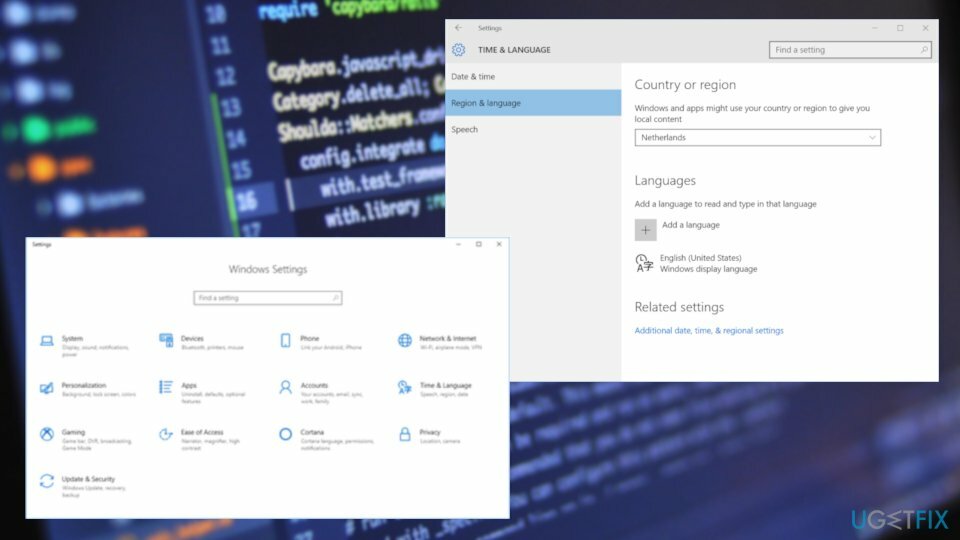
- აირჩიეთ ინგლისური (შეერთებული შტატები)/ (გაერთიანებული სამეფო).
- ამის შემდეგ დააწკაპუნეთ Პარამეტრები და დაარტყა ჩამოტვირთვა ღილაკი.
- როგორც კი დაასრულებთ, გადადით წინა გვერდზე და აირჩიეთ მეტყველება.
- ქვეშ მეტყველება-ენა, აირჩიეთ ენა (ინგლისური (შეერთებული შტატები)/ (გაერთიანებული სამეფო)), რომელიც ადრე შეარჩიეთ და შემდეგ დახურეთ ყველაფერი.
- ბოლოს და ბოლოს, გადატვირთეთ თქვენი კომპიუტერი.
საუკეთესოა შეერთებული შტატების, კანადა ან დიდი ბრიტანეთის რეგიონად დაყენება. თუ თქვენი რეგიონი შეიცვალა რაიმე მიზეზით, დარწმუნდით, რომ გადატვირთეთ იგი.
გაასწორეთ 4. გაუშვით SFC და DISM
დაზიანებული სისტემის შესაკეთებლად, თქვენ უნდა შეიძინოთ ლიცენზირებული ვერსია Reimage Reimage.
ეს ხელსაწყოები დაგეხმარებათ Windows სისტემის ფაილებისა და სურათების ძირითადი პრობლემების დიაგნოსტიკაში და გამოსწორებაში. ამისათვის თქვენ უნდა შეხვიდეთ ბრძანების სტრიქონზე, როგორც ადმინისტრატორი:
- Დაწერე cmd Windows ძიებაში.
- დააწკაპუნეთ მარჯვენა ღილაკით ბრძანების ხაზი ძებნის შედეგი და აირჩიეთ Ადმინისტრატორის სახელით გაშვება.
- ახალ ფანჯარაში ჩაწერეთ შემდეგი ბრძანება და დააჭირეთ შეიყვანეთ:
sfc / scannow
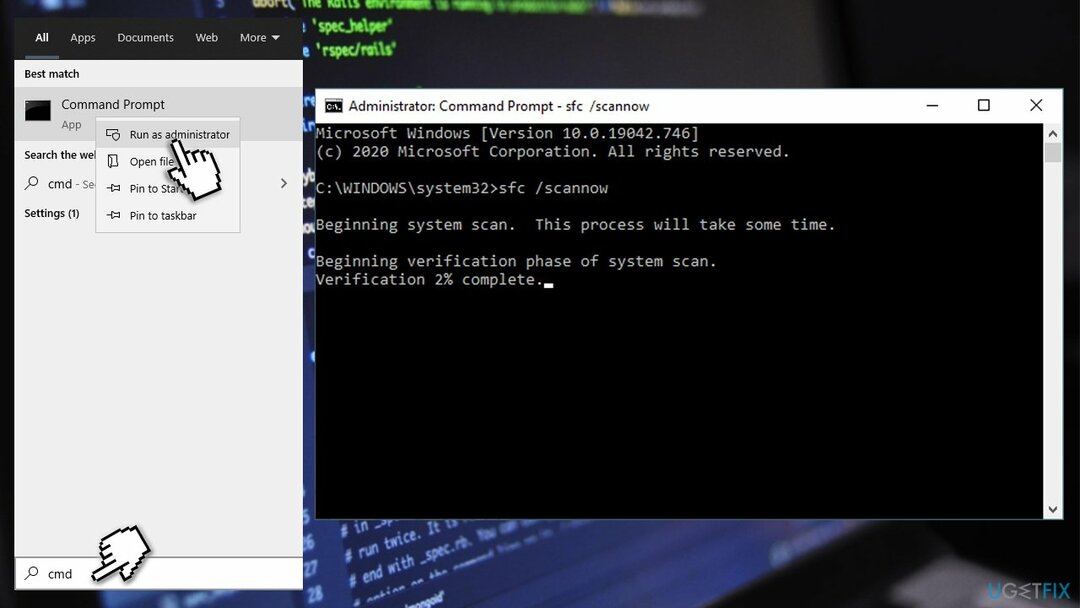
- როდესაც სკანირება დასრულდება და შედეგები გამოჩნდება, გადატვირთვა თქვენი კომპიუტერი და ნახეთ, მუშაობდა თუ არა. თუ ვერაფერი მოიძებნა ან Windows-მა ვერ შეძლო ფაილის დაზიანების გამოსწორება, გაუშვით შემდეგი სკანირება (დააჭირეთ შედი ყოველი შემდეგ):
dism /online /cleanup-image /scanhealth
dism /online /cleanup-image /checkhealth
dism /online /cleanup-image /restorehealth
გაასწორეთ 5. შექმენით ახალი მომხმარებლის ანგარიში
დაზიანებული სისტემის შესაკეთებლად, თქვენ უნდა შეიძინოთ ლიცენზირებული ვერსია Reimage Reimage.
- ნავიგაცია პარამეტრები – ანგარიშები – ოჯახი და სხვა მომხმარებლები.
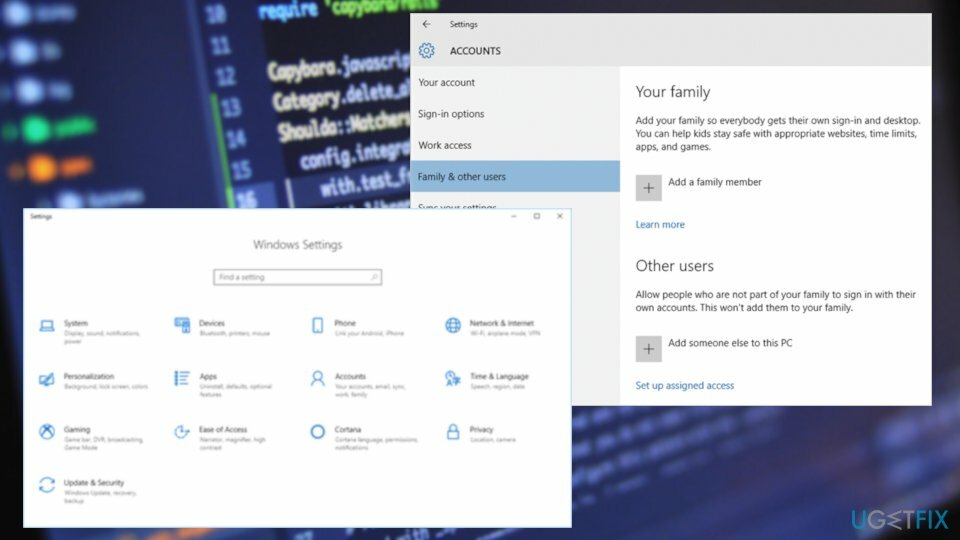
- გადაახვიეთ ქვემოთ და იპოვეთ სხვა მომხმარებლები ვარიანტი.
- Დააკლიკეთ დაამატეთ ვინმე ამ კომპიუტერს.
- აირჩიე მე არ მაქვს ამ ადამიანის შესვლის ინფორმაცია და შემდეგ აირჩიეთ დაამატეთ მომხმარებელი Microsoft-ის ანგარიშის გარეშე.
გაასწორეთ 6. შეცვალეთ თქვენი DNS პარამეტრები
დაზიანებული სისტემის შესაკეთებლად, თქვენ უნდა შეიძინოთ ლიცენზირებული ვერსია Reimage Reimage.
DNS პარამეტრები, როგორც წესი, მოწოდებულია თქვენი პროვაიდერის მიერ. თუმცა, ზოგჯერ ისინი შეიძლება არ იმუშაონ ისე, როგორც ეს იყო დაგეგმილი, ამიტომ გირჩევთ სცადოთ Google-ის DNS-ის ნაცვლად:
- დააწკაპუნეთ მარჯვენა ღილაკით დაწყება და აირჩიე პარამეტრები.
- Წადი ქსელი.
- გადაახვიეთ ქვემოთ და აირჩიეთ შეცვალეთ ადაპტერის პარამეტრები.
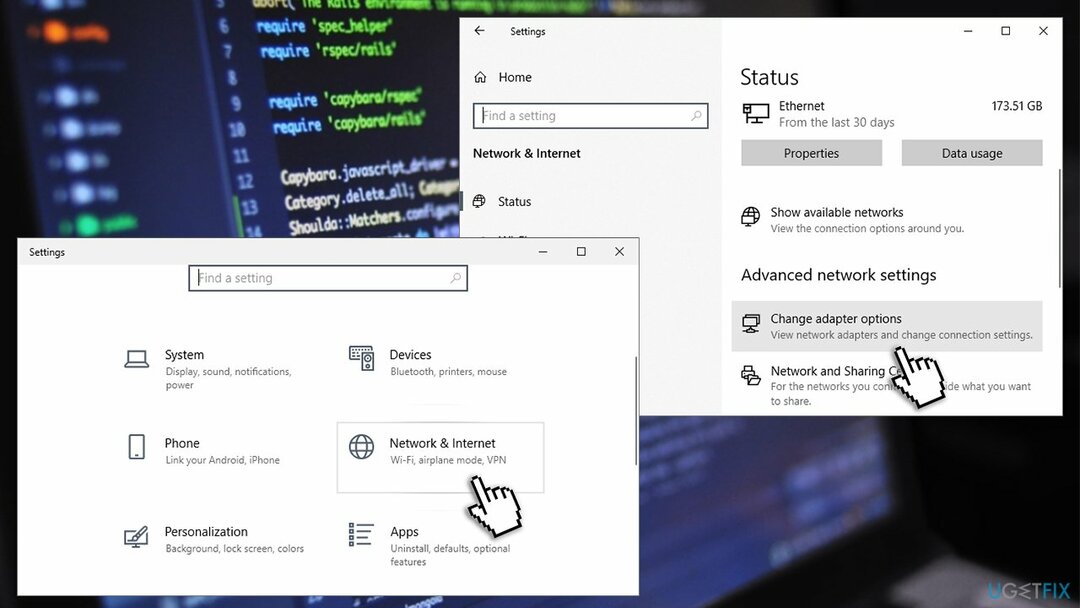
- დააწკაპუნეთ მარჯვენა ღილაკით თქვენს კავშირზე (მაგალითად, Ethernet) და აირჩიე Თვისებები.
- აირჩიეთ ინტერნეტ პროტოკოლის ვერსია 4 (TCP/IPv4) სიიდან და აირჩიე Თვისებები.
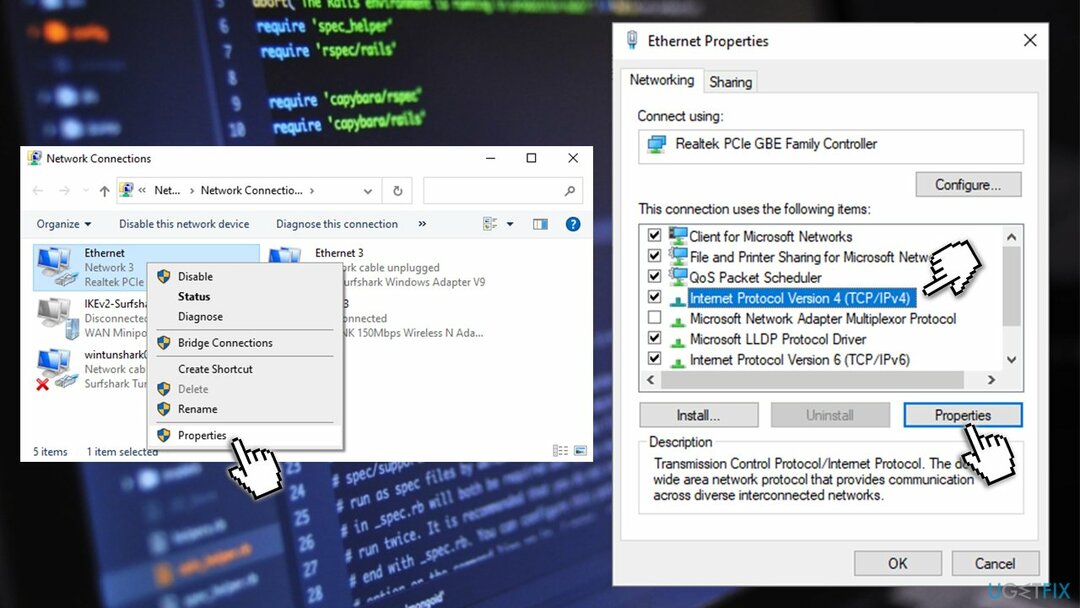
- ახალ ფანჯარაში მონიშნეთ გამოიყენეთ შემდეგი DNS სერვერის მისამართი ვარიანტი და ჩაწერეთ შემდეგი ორივე ველში:
8.8.8.8
8.8.8.9 - დააწკაპუნეთ კარგი და დახურეთ ყველა ფანჯარა.
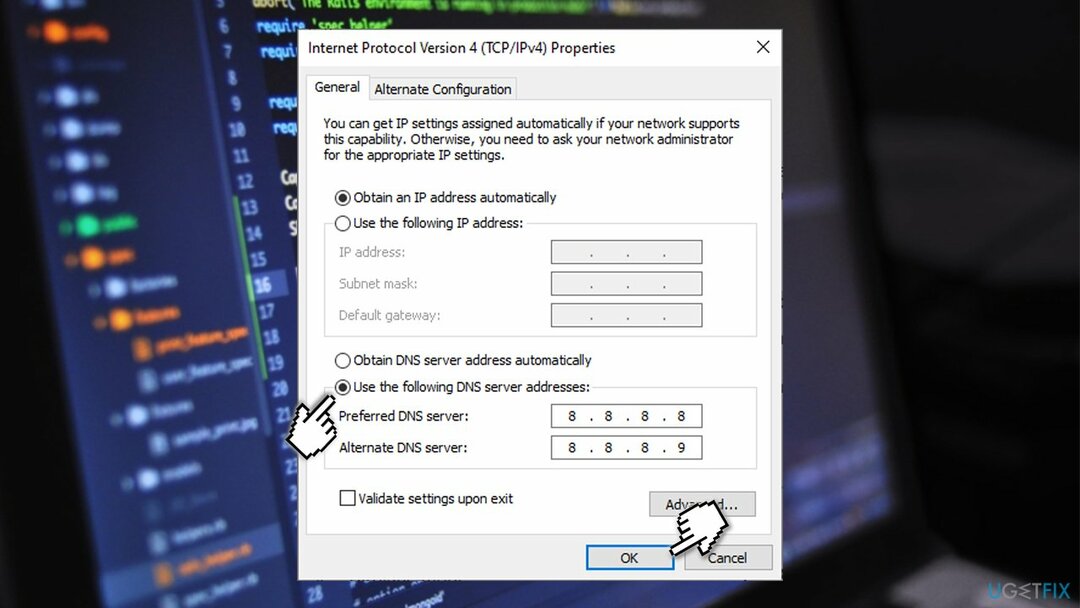
გაასწორე 7. ხელახლა დააინსტალირეთ Windows Store
დაზიანებული სისტემის შესაკეთებლად, თქვენ უნდა შეიძინოთ ლიცენზირებული ვერსია Reimage Reimage.
- დააწკაპუნეთ მარჯვენა ღილაკით on დაწყება და აირჩიე PowerShell (ადმინისტრატორი).
- კოპირება (Ctrl + C) და ჩასვით (Ctrl + V) შემდეგი ბრძანება დაჭერით შედი შემდეგ:
Get-AppxPackage -allusers *WindowsStore* | Remove-AppxPackage
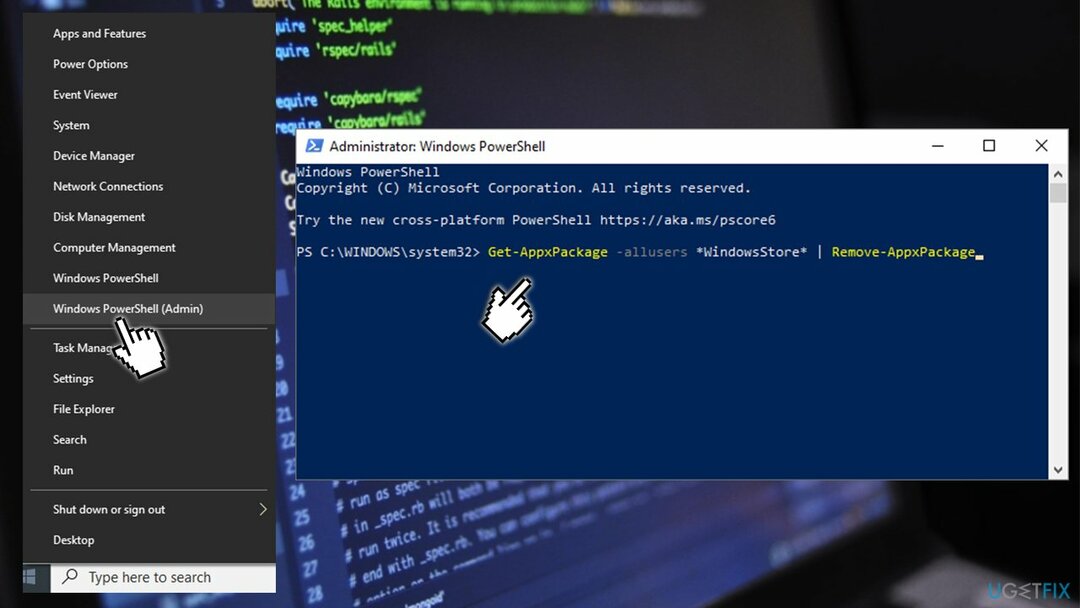
- შემდეგი, ჩასვით შემდეგი ბრძანება:
Get-AppxPackage -allusers *WindowsStore* | Foreach {Add-AppxPackage -DisableDevelopmentMode -რეგისტრაცია „$($_.InstallLocation)\\AppXManifest.xml“}
- გადატვირთვა თქვენი კომპიუტერი.
გაასწორეთ 8. Windows-ის გადატვირთვა
დაზიანებული სისტემის შესაკეთებლად, თქვენ უნდა შეიძინოთ ლიცენზირებული ვერსია Reimage Reimage.
თუ ზემოთ ჩამოთვლილთაგან არცერთი არ დაგეხმარათ 0x80131500 შეცდომის გამოსწორებაში, შეგიძლიათ სცადოთ Windows-ის გადატვირთვა. თქვენ არ დაკარგავთ თქვენს პირად ფაილებს, მაგრამ შესაძლოა დაგჭირდეთ ზოგიერთი პროგრამის ხელახლა ინსტალაცია. თქვენ ასევე შეგიძლიათ შეამოწმოთ ჩვენი როგორ აღვადგინოთ ვინდოუსი ქარხნულ პარამეტრებზე სტატია.
- დააწკაპუნეთ მარჯვენა ღილაკით დაწყება და აირჩიე პარამეტრები.
- Წადი განახლებები და უსაფრთხოება
- აირჩიე აღდგენა მარცხნივ.
- ქვეშ გადააყენე ეს კომპიუტერი, აირჩიეთ Დაიწყე.
- აირჩიე შეინახე ჩემი ფაილები.
- აირჩიეთ ღრუბლის ჩამოტვირთვა და გააგრძელეთ ეკრანზე ინსტრუქციები პროცესის დასასრულებლად.
შეაკეთეთ თქვენი შეცდომები ავტომატურად
ugetfix.com გუნდი ცდილობს გააკეთოს ყველაფერი, რათა დაეხმაროს მომხმარებლებს იპოვონ საუკეთესო გადაწყვეტილებები მათი შეცდომების აღმოსაფხვრელად. თუ არ გსურთ ხელით შეკეთების ტექნიკასთან ბრძოლა, გთხოვთ, გამოიყენოთ ავტომატური პროგრამული უზრუნველყოფა. ყველა რეკომენდებული პროდუქტი გამოცდილი და დამტკიცებულია ჩვენი პროფესიონალების მიერ. ინსტრუმენტები, რომლებიც შეგიძლიათ გამოიყენოთ თქვენი შეცდომის გამოსასწორებლად, ჩამოთვლილია ქვემოთ:
შეთავაზება
გააკეთე ახლავე!
ჩამოტვირთეთ Fixბედნიერება
გარანტია
გააკეთე ახლავე!
ჩამოტვირთეთ Fixბედნიერება
გარანტია
თუ ვერ გამოასწორეთ თქვენი შეცდომა Reimage-ის გამოყენებით, დაუკავშირდით ჩვენს მხარდაჭერის ჯგუფს დახმარებისთვის. გთხოვთ, შეგვატყობინოთ ყველა დეტალი, რომელიც, თქვენი აზრით, უნდა ვიცოდეთ თქვენი პრობლემის შესახებ.
ეს დაპატენტებული სარემონტო პროცესი იყენებს 25 მილიონი კომპონენტის მონაცემთა ბაზას, რომელსაც შეუძლია შეცვალოს ნებისმიერი დაზიანებული ან დაკარგული ფაილი მომხმარებლის კომპიუტერში.
დაზიანებული სისტემის შესაკეთებლად, თქვენ უნდა შეიძინოთ ლიცენზირებული ვერსია Reimage მავნე პროგრამების მოცილების ინსტრუმენტი.

რომ დარჩეს სრულიად ანონიმური და თავიდან აიცილონ ISP და მთავრობა ჯაშუშობისგან თქვენ უნდა დაასაქმოთ პირადი ინტერნეტი VPN. ის საშუალებას მოგცემთ დაუკავშირდეთ ინტერნეტს, მაშინ როდესაც იყოთ სრულიად ანონიმური ყველა ინფორმაციის დაშიფვრით, თავიდან აიცილოთ ტრეკერები, რეკლამები და ასევე მავნე შინაარსი. რაც მთავარია, თქვენ შეაჩერებთ უკანონო სათვალთვალო საქმიანობას, რომელსაც NSA და სხვა სამთავრობო ინსტიტუტები ახორციელებენ თქვენს ზურგს უკან.
კომპიუტერის გამოყენებისას ნებისმიერ დროს შეიძლება მოხდეს გაუთვალისწინებელი გარემოებები: ის შეიძლება გამორთოს დენის გათიშვის გამო, ა სიკვდილის ცისფერი ეკრანი (BSoD) შეიძლება მოხდეს, ან Windows-ის შემთხვევითი განახლებები შეუძლია მოწყობილობას, როცა რამდენიმე ხნით წახვალთ წუთები. შედეგად, თქვენი სასკოლო დავალება, მნიშვნელოვანი დოკუმენტები და სხვა მონაცემები შეიძლება დაიკარგოს. რომ აღდგენა დაკარგული ფაილები, შეგიძლიათ გამოიყენოთ მონაცემთა აღდგენის პრო – ის ეძებს ფაილების ასლებს, რომლებიც ჯერ კიდევ ხელმისაწვდომია თქვენს მყარ დისკზე და სწრაფად იბრუნებს მათ.